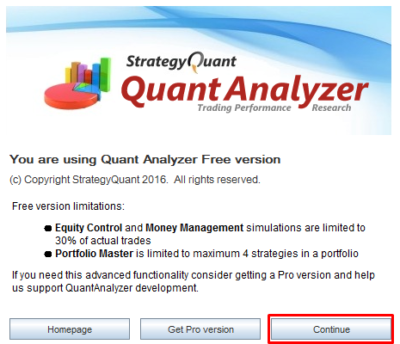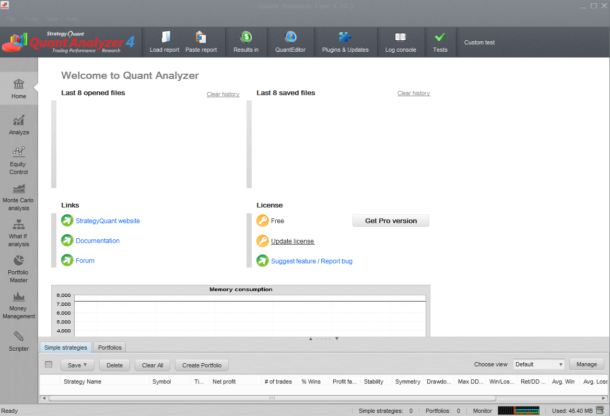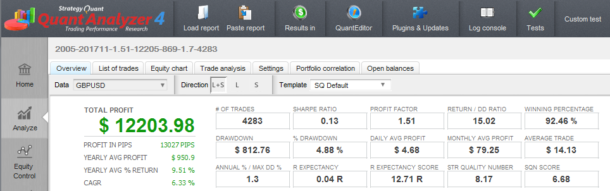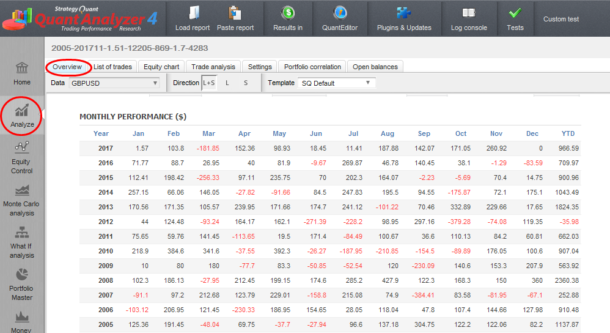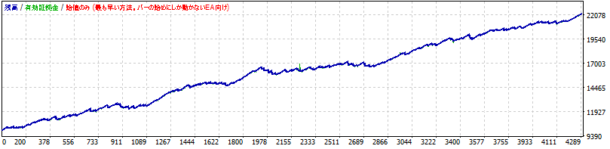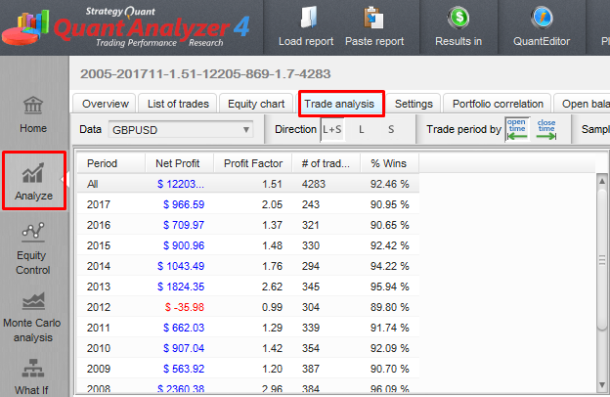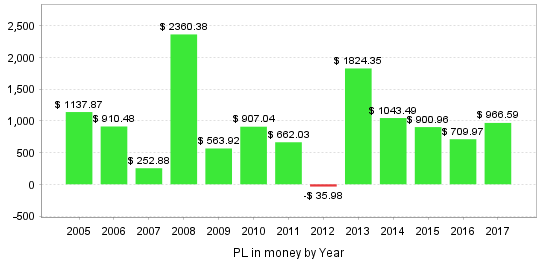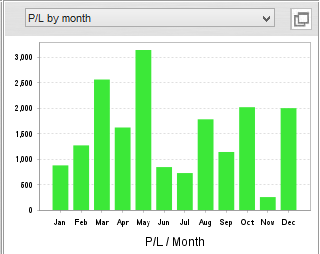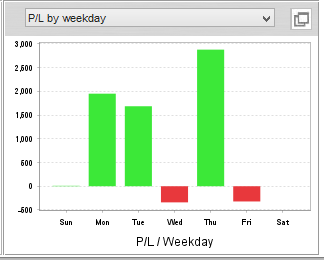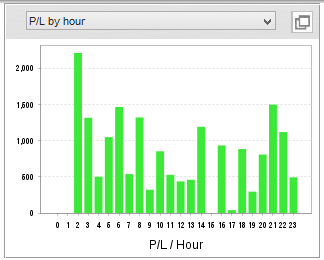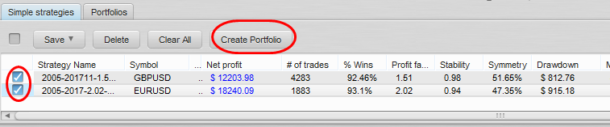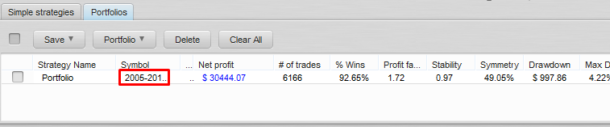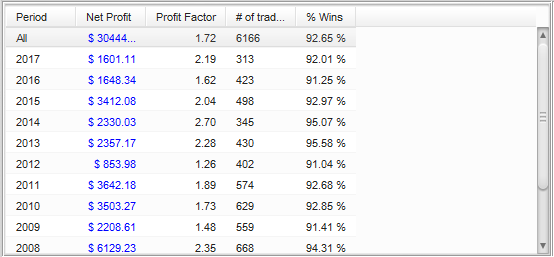EAのバックテスト結果やリアルトレード結果から、より詳細にトレード分析が出来る「QuantAnalyzer」の使い方をまとめました。
無料で使用出来る「QuantAnalyzer」で何が出来るか?
その良すぎる機能とは?

EAのバックテストを長期で実施した際、年ごと、月ごとのバラツキをチェックしたいと考える事はないでしょうか?
長期のバックテストになると損益曲線だけではわかりづらく、1年ごとにバックテストを行うのは面倒ですよね!
また曜日ごと、時間帯で不利な曜日、時間帯を見極めてトレードを止めたいとか
複数通貨に対応しているEAや、複数EAでのポートフォリオでのトータルでの損益曲線や最大ドローダウンの確認等
「QuantAnalyzer」ならこれらが簡単に確認する事が出来ます。
無料で使え、超便利なので一度使って見て下さい。
EAの特性をより深く事前に知っていれば、不調期に不安になる事も減り、またバックテスト対しリアルトレードで通用しない場合に、見切りをつけるタイミングも掴みやすくなりますよ!
「QuantAnalyzer」で使用するデータの作成方法
「QuantAnalyzer」のダウンロード・インストール方法はコチラのページをご覧下さい。
まずは、EAのバックテストファイルもしくはトレード結果(レポートの保存)から出力したファイルを「QuantAnalyzer」へ読み込ませます。
①Quant Analyzer 4を起動し「Continue」をクリックします。
「QuantAnalyzer」は下記の様な画面です。
②「Load report」をクリックしバックテストファイルを選し「OK」をクリックします。 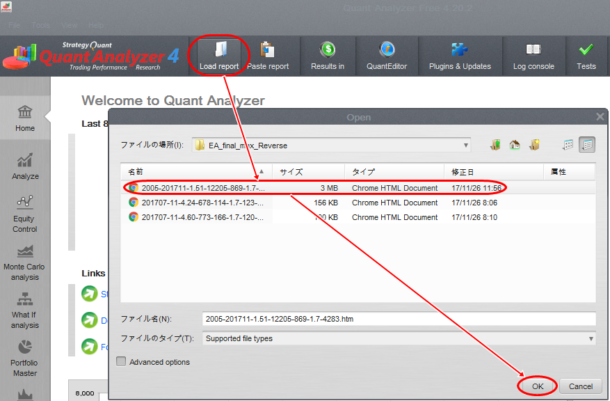
⇩
上記の様にデータが取り込まれます。
ここに表示されるデータは、通常のバックテストで確認出来る項目と大差ないのであまり意味はありません。
年毎、月毎の損益が確認出来、好不調の傾向がより正確に把握出来ます。
データを取込と「Anaiyze」の「OverView」が表示され、そのまま下へスクロールすると「MONTHLY PERFORMANCE」が表示され年毎、月毎の損益が確認出来ます。
上記はEA_final_max_Reverseのバックテストデータですが、下記が損益曲線となり、損益曲線だけを見ていれば、綺麗な右肩上がりで、常に年間ベースでプラスで推移しているようにもみえますが、実際には2012年が年間トータルでマイナスとなってます。
この様に損益曲線と合わせて、年間、月間成績もわかっていれば、年間トータルマイナス年にもし当たってもジタバタせず、想定範囲内として冷静に稼働継続するかどうかの判断が出来ます。
システムトレードの一番重要な点は、ジタバタして稼働を止めたり、稼働再開したりしない事です。
これをやっちゃうと損は大きく、利は小さい運用方法となります。
想定範囲内は放ったらかしが基本です。
「Trade analysis」タブでは年毎の損益、プロフィットファクター、トレード数、勝率も簡単に確認出来ます。
EA_final_max_Reverseの2017年はプロフィットファクター2.05と、カーブフィッティングされた過去よりも成績が良く、稀な好感持てるEAですね。
また、「Trade analysis」にて年毎の損益をグラフにて視覚的にも確認出来ます。
月、曜日、時間帯毎、ショート、ロングも別々に損益の確認が出来ます。
「Analyze」の「Trade analysis」にて下記プルダウンより様々な詳細なデータの確認が出来ます。
また、「Direction」は「L」「S」をクリックするとロング、ショート別々に損益を確認する事が出来ます。
「P/L by month」で月別の損益を確認する
次に、ほぼ全ての時間帯に取引が行われる【ユーロドル版】EA_final_max_ED
のデータを読み込ませました。
プルダウンにて「P/L by month」を選択すると月別の成績が確認出来ます。
11月の成績が良くないですが、問題無しってとこでしょうか。
「P/L by weekday」にて曜日別の成績を確認する
【ユーロドル版】EA_final_max_ED
を「Overview」にてロングとショートを別々に過去13年間のデータ確認すると、ロングのみのプロフィットファクターは1.58、ショートのみのプロフィットファクターは2.61と、圧倒的にロングの成績が劣ります。
そこでロングのみの曜日別データを「P/L by weekday」で見てみました。
水曜日と金曜日がマイナス、ちなみにロングは全ての曜日でプラス、ちなみにバックテスト時にあえてEAパラメータの「Friday_Close」をOFFにして実施しました。
上記結果よりやはり「Friday_Close」をONにした方が成績が向上する事も考えられ、「Friday_Close」をONしたバックテストも行って見る等判断出来ます。
特に月曜日、金曜日に極端にマイナスが大きいEA等は、その曜日はトレードしないのも有効な戦略だと考えます。
「P/L by hour」にて時間帯別の成績を確認する
次にプルダウンにて「P/L by hour」を選択し時短帯毎の成績を確認してみます。
上記【ユーロドル版】EA_final_max_ED
に関しては特に問題ありませんが、EAによって特定の時間帯の成績が極端にマイナスならば、その時間帯は取引をパスする等の判断出来ます。
最近のEAはトレードする時間を指定出来るパラメータを備えるEAや、特定時間の取引をスキップ出来るパラメータを備えたEA等が増えて来ており、その様なEAならより詳細にセッティングが可能です。
複数のEA、通貨ペアの合計損益が纏められ、トータルでのPFや最大ドローダウンがチェック出来て便利!
EAの稼動ロットを決める際、一番重視するのが最大ドローダウンでしょう
その際、複数通貨ペアに対応したEAは、それぞれの通貨ペア毎の最大ドローダウンはバックテストにてわかりますが、同時に稼動させた場合、トータルでの最大ドローダウンがどうなのかが重要です。
また、複数のEAでポートフォリオを構築する場合も、ドローダウンが重なるとポートフォリオとして意味がなく、稼動ロットを誤ると、思わぬドローダウン重なりにより運用続行が不可能に・・・
「QuantAnalyzer」なら簡単に複数EAのトータルでのバックテスト結果を確認出来ます。
下記の様に既に取込み済みのバックテストデータが「QuantAnalyzer」の画面の一番下に表示されます。
合成したいバックテストデータにチェックを入れ「Create Portfolio」をクリックするだけで簡単に合成出来ます。
⇩
この様に2つのEAのバックテストデータが合成されます。
赤で囲った部分をクリックすると全ての詳細データが表示され、損益曲線、月別、曜日別、時間別の情報が確認出来ます。
この結果を見る限り、【ユーロドル版】EA_final_max_ED
とEA_final_max_Reverseは同時に稼動しても最大ドローダウンに変化がなく、損益だけ拡大し良好な組み合わせだと判断出来ます。
【ユーロドル版】EA_final_max_ED
とEA_final_max_Reverseの合計で年毎に見た場合も単独より更に安定感増してます。
この様に、複数のEAのトータルでの損益、最大ドローダウンをチェックする事は、それぞれのEAの稼動ロット決める上で大変有効なデータとなります。
今回ご紹介した機能は「QuantAnalyzer」の一部の機能であり、他にも多くの機能を備えています。
気になる方は一度インストールして使って見て下さい。
無料版で十分使えますよ!
「QuantAnalyzer」のダウンロード・インストール方法はコチラのページをご覧下さい。
VPS関連記事はコチラ
MT4が使えるVPS、Windowsデスクトップ比較 最強VPSはコレ!
MT4口座比較
EAを探してる方はコチラ